电脑黑屏并显示错误信息是许多电脑用户面临的常见问题之一。这种问题可能由多种原因引起,如硬件故障、软件冲突或操作系统错误。在本文中,我们将介绍一些有效的方法和注意事项,帮助您解决电脑黑屏问题。

1.确认是否有外部设备连接:检查电脑是否连接了外部设备,如USB驱动器、打印机或其他外接设备,这些设备可能会引发冲突,导致电脑黑屏。
2.检查显示器连接:确保显示器正确连接到电脑,并检查是否有松动的连接线或损坏的端口。
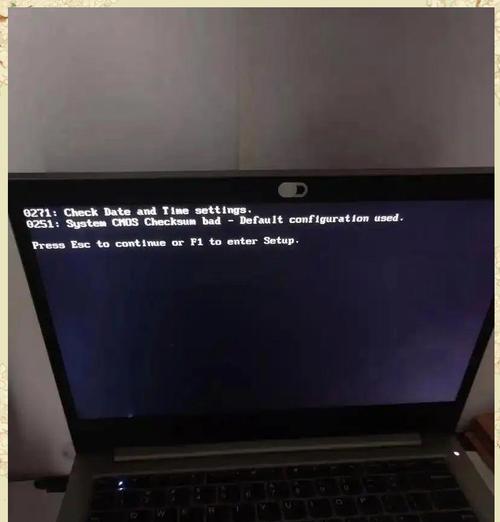
3.检查电源供应:确认电源线是否插好,尝试重新插拔电源线或更换电源线,以确保电源供应正常。
4.查看错误信息:记录黑屏时显示的错误信息,这些信息可以帮助确定问题的具体原因。例如,错误代码或错误描述等。
5.检查硬件故障:排除硬件故障的可能性,如内存条损坏、显卡问题或硬盘故障等。可以尝试拆下内存条并重新安装,或者更换其他可用的硬件设备进行测试。
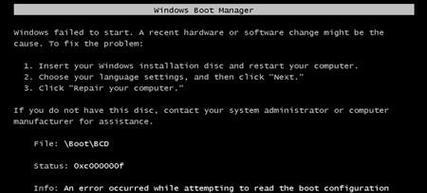
6.进入安全模式:尝试进入安全模式,这样可以确认是否是某个软件或驱动程序导致了黑屏问题。在安全模式下,您可以禁用问题软件或驱动程序,并尝试重新启动电脑。
7.更新或重新安装驱动程序:检查并更新您的显卡、声卡等驱动程序,确保其与操作系统兼容,并尝试重新安装驱动程序来解决黑屏问题。
8.执行系统修复:如果黑屏问题是由操作系统错误引起的,可以尝试执行系统修复来恢复系统文件或修复错误。
9.清理注册表和磁盘碎片:通过使用注册表清理工具和磁盘碎片整理工具来清理和优化您的电脑系统,这有助于提高系统性能并减少黑屏问题的发生。
10.检查病毒或恶意软件:运行杀毒软件来扫描您的电脑,确保没有病毒或恶意软件导致黑屏问题。
11.检查电脑温度:过高的温度可能导致电脑黑屏。确保电脑通风良好,清洁内部散热器,并使用散热垫或风扇来降低温度。
12.更新操作系统:确保您的操作系统是最新版本,安装最新的补丁和更新,以修复已知的问题和错误。
13.联系专业人士:如果您尝试了以上方法仍然无法解决问题,建议联系专业的电脑技术支持人员寻求帮助。
14.避免自行维修:在尝试自行修复电脑黑屏问题之前,请确保您具备足够的知识和技能。不正确的维修可能导致更严重的问题。
15.数据备份:在尝试解决黑屏问题之前,及时备份您的重要数据,以防止数据丢失。
电脑黑屏错误是一种常见而令人沮丧的问题,但是通过一些简单的步骤和注意事项,您可以解决这个问题。首先检查硬件连接和供应,然后尝试进入安全模式并更新或重新安装驱动程序。如果问题仍然存在,可以尝试执行系统修复或联系专业人士寻求帮助。无论如何,请记得定期备份您的数据,以防止数据丢失。
标签: #电脑黑屏错误

